win10에 radmin을 원격으로 설치할 수 없으면 어떻게 해야 합니까?
- WBOYWBOYWBOYWBOYWBOYWBOYWBOYWBOYWBOYWBOYWBOYWBOYWB앞으로
- 2024-01-07 13:09:591362검색
radmin은 Windows 운영 체제가 설치된 모든 컴퓨터를 원격으로 제어하는 데 도움이 되는 강력한 도구입니다! 그러면 Windows 10 운영 체제에서 radmin이 원격으로 연결할 수 없는 경우 다음과 같이 해결할 수 있습니다.
win10에 radmin을 원격으로 설치할 수 없으면 어떻게 해야 합니까? 1. 네트워크 연결이 정상적인지 확인하세요.
로컬 컴퓨터와 대상 컴퓨터가 모두 인터넷에 연결될 수 있는지 확인하세요. 네트워크 연결 상태를 확인하는 Ping 명령입니다.
2. 방화벽 설정을 확인하세요.
때때로 방화벽 설정이 radmin의 원격 연결에 영향을 줄 수 있습니다. 그러므로 컴퓨터의 방화벽 설정이 Radmin의 원활한 통과를 허용하는지 확인하십시오.
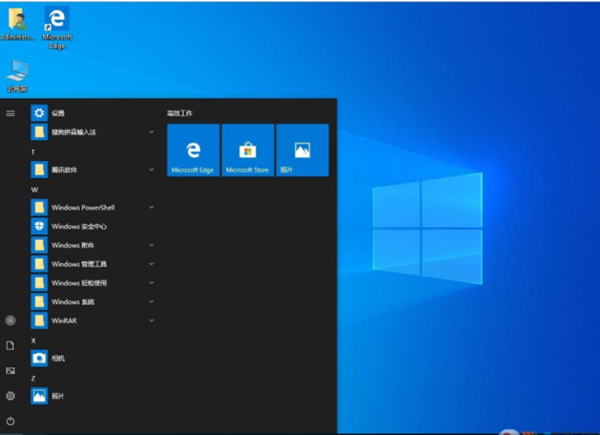 구체적인 단계는 다음과 같습니다.
구체적인 단계는 다음과 같습니다.
1. Windows 10의 경우 "제어판"을 찾아 연 다음 "Windows Defender 방화벽"을 클릭합니다.
2. "Windows Defender 방화벽을 통해 앱 또는 기능 허용"을 선택하고 목록에서 radmin을 찾아 방화벽을 통해 허용되는지 확인하세요.
3. Radmin 설정을 확인하세요
Radmin 클라이언트와 서버 모두에 관련 설정이 지정되어 있는지 확인하세요. 자세한 단계는 다음과 같습니다.
1. Radmin 서버 프로그램을 열고 "옵션"에서 "보안 설정"을 선택하세요. " 메뉴에서 "이 컴퓨터의 원격 제어 허용" 옵션을 클릭하세요.
2. Radmin 서버 프로그램 버전은 Radmin 클라이언트 프로그램 버전과 일치해야 합니다.
4. radmin 소프트웨어 업데이트
radmin 소프트웨어 버전이 상대적으로 오래된 경우 다양한 호환성 문제가 발생할 수 있습니다. 최신 버전으로 업데이트하고 radmin 공식 웹사이트를 방문하는 것이 좋습니다.
5. win10 업데이트 확인
Windows 10 시스템은 종종 다양한 업데이트를 푸시하며 알려진 문제와 보안 위험을 해결합니다. 구체적인 단계는 다음과 같습니다:
1. Windows 10에서 "설정" 애플리케이션을 열고 "업데이트 및 보안" 옵션을 클릭하여 선택합니다.
2. "업데이트 확인" 버튼을 클릭하여 시스템에 사용 가능한 업데이트가 모두 로드되었는지 확인하세요.
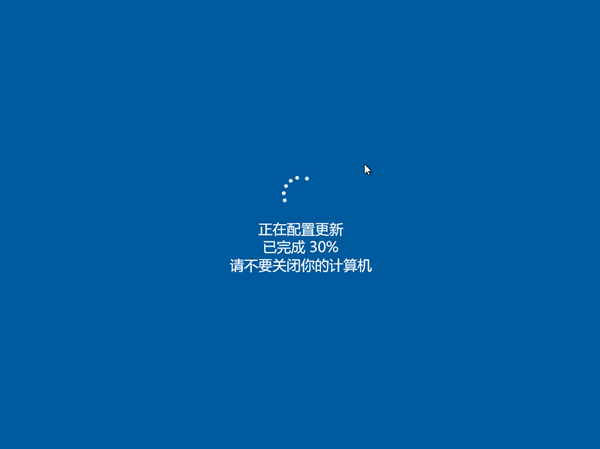 6. 대안 사용
6. 대안 사용
타사 원격 제어 소프트웨어를 사용해 보세요.
위 내용은 win10에 radmin을 원격으로 설치할 수 없으면 어떻게 해야 합니까?의 상세 내용입니다. 자세한 내용은 PHP 중국어 웹사이트의 기타 관련 기사를 참조하세요!

